Windows 11 apporte un nouveau look et plusieurs nouvelles fonctionnalités qui rendent Windows plus moderne. Mais que ce soit le bugs ou fonctionnalités manquantes, vous pourriez vous retrouver à manquer votre ancienne vie, surtout lorsque vous comparez directement Windows 11 et Windows 10.
Contenu
- Comment passer de Windows 11 à Windows 10
- Comment rétrograder à partir de Windows 11 au cours des 10 derniers jours
Vidéos recommandées
Facile
10 minutes
Un ordinateur Windows 10
Microsoft le rend assez simple pour revenir directement via le Windows 11 page des paramètres. En effet, lors de la mise à niveau à partir de Windows 10, Windows 11 stocke en fait une copie de Windows 10 sur votre PC pendant 10 jours afin que vous puissiez y revenir. Gardez à l'esprit que si vous revenez à Windows 10 à partir de

Comment passer de Windows 11 à Windows 10
La première partie de notre guide ne s'applique également que si 10 jours ou moins se sont écoulés depuis la mise à niveau vers Windows 11. Si cela fait 10 jours, alors nous avons quelques conseils pour vous dans la prochaine section de notre article. Tout cela peut sembler effrayant, mais ne vous inquiétez pas. C'est à cela que sert notre guide.
Étape 1: Pour commencer le processus de rétrogradation de Windows 11 vers Windows 10, vous devez vous diriger vers la page des paramètres de Windows 11. Frapper Clé Windows et je sur votre clavier dans n'importe quelle application ou sur votre bureau.
Étape 2: Après cela, cliquez vers le bas pour Windows Update dans la barre latérale. C'est là que vous voudrez être pour nos prochaines étapes. Vous remarquerez peut-être que Windows Update héberge tout ce qui concerne les logiciels, les mises à jour des appareils, la planification ou même l'adhésion au programme Windows Insider. Vous n'avez pas besoin d'y penser pour l'instant, car l'accent sera mis uniquement sur Mettre à jour l'historique à l'étape suivante.

En rapport
- Comment combiner des fichiers PDF sous Windows, macOS ou sur le Web
- Comment activer ou désactiver ChatGPT à partir de la barre des tâches Windows
- Problèmes courants de Windows 11 et comment les résoudre
Étape 3: Ensuite, vous voudrez cliquer Mettre à jour l'historique au milieu de votre écran. Vous devrez peut-être faire défiler vers le bas pour le voir. Une fois là-bas, faites défiler la liste des mises à jour installées pour accéder à Options de récupération.
Revenir à Windows 10 implique d'utiliser la sauvegarde mentionnée précédemment que Windows 11 a générée et Options de récupération sera la maison pour cela. Encore une fois, gardez à l'esprit que vous ne verrez cela que si cela s'est passé dans les 10 jours suivant la mise à niveau vers
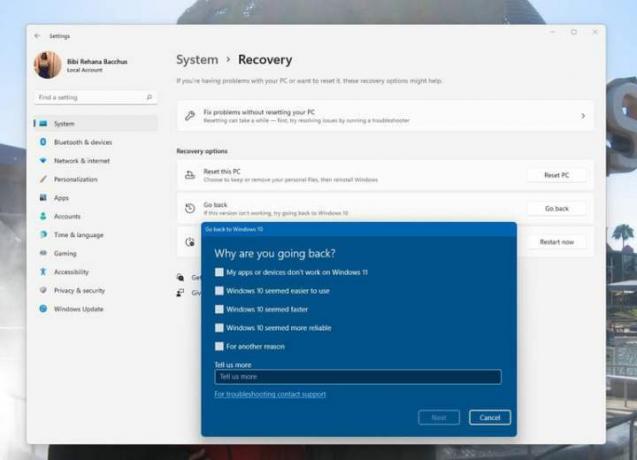
Étape 4: Une fois que vous cliquez sur le Retourner bouton, Microsoft vous demandera pourquoi vous avez décidé de revenir à Windows 10. Vous pouvez choisir l'une des options sur votre écran ou taper votre propre réponse. Votre réponse aide dans le processus de développement de Windows 11. Une fois rempli, cliquez sur Suivant au fond.
Windows 11 vous demandera alors si vous souhaitez vérifier les mises à jour. Ceux-ci pourraient aider à résoudre les problèmes que vous rencontrez (comme les problèmes de performances avec les GPU AMD), alors essayez de tenter le coup. Si cela ne fonctionne pas, vous pouvez revenir en suivant les étapes précédentes et choisir Non merci.
Microsoft vous avertira des éléments relatifs aux données que nous avons mentionnés en haut de l'article, et vous pouvez accepter en cliquant sur Suivant. N'oubliez pas non plus que vous devrez vous souvenir de votre mot de passe pour vous connecter à Windows 10, alors ne l'oubliez pas. Cliquez sur Suivant encore une fois pour confirmer.
Étape 5 : Après avoir cliqué Suivant quelques fois, Windows 11 vous donnera le Revenir à Windows 10 bouton. Cliquez dessus, et

Comment rétrograder à partir de Windows 11 au cours des 10 derniers jours
Si plus de 10 jours se sont écoulés depuis la mise à niveau vers Windows 11, les méthodes que nous avons mentionnées ci-dessus ne fonctionneront pas. Pour revenir à Windows 10, vous devrez effectuer ce que l'on appelle une "installation propre" du système d'exploitation Windows. Cela implique de tout effacer de votre PC et de recommencer à zéro, alors assurez-vous de sauvegarder vos fichiers.
La façon la plus simple de le faire est de visiter Page de téléchargement de Windows 10 de Microsoft sur votre PC Windows 11 et recherchez le Créer un support d'installation de Windows 10. Téléchargez l'outil, ouvrez-le, puis suivez les étapes à l'écran. Vous voudrez vous assurer de choisir l'option de Mettez à niveau ce PC maintenant. Suivez toutes les invites sur votre écran et Windows 10 s'installera, remettant votre PC à l'époque où il était neuf.
Recommandations des éditeurs
- Comment installer Windows 11 ou Windows 10 sur le Steam Deck
- Classement des 12 versions de Windows, de la pire à la meilleure
- Comment désactiver VBS dans Windows 11 pour améliorer les jeux
- ChatGPT peut désormais générer gratuitement des clés Windows 11 fonctionnelles
- Comment faire une capture d'écran sur un PC ou un ordinateur portable Windows
Améliorez votre style de vieDigital Trends aide les lecteurs à garder un œil sur le monde trépidant de la technologie avec toutes les dernières nouvelles, des critiques de produits amusantes, des éditoriaux perspicaces et des aperçus uniques.



